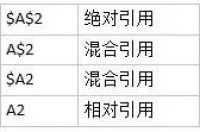
Excel中的快捷键有很多,这些快捷键可以让我们快速地执行某项操作,省时省力。
下面这些快捷键据说是高手必备,看看你都会了吗?
F1
这个用来调出Excel的帮助文档。用好Excel帮助,基本上可以解决掉我们遇到的大部分问题。
F2
F4
使公式中单元格或区域的地址在绝对引用、混合引用、相对引用之间切换。
比如公式中引用单元格A2,在公式中,选中该单元格地址A2或者光标放在该单元格地址A2的前后或中间,按下F4,单元格地址就在以下几种形式中按顺序切换。
另外,还可以重复上一步的操作,在批量处理文件时非常有用。
F5、Ctrl+G
定位。按快捷键后出现以下对话框。
定位通常有以下几种用法:
a. 在“引用位置”地址框中输入单元格地址或区域名称,快速地跳转到该单元格。
b. 快速地定位到包含错误值的单元格。其中选择“常量”表示查找的结果所在的单元格不包含公式,选择“公式”表示查找的是公式运算的结果。
同样的道理,我们可以快速地查找数字、文本、逻辑值。
c. 查找对象。比如工作表中插入了很多图像、形状等,你想快速地批量删除或者设置格式,那么就在这里选择“对象”就可以快速地全选这些内容,然后就可以按“Delete”键进行批量删除或者设置格式了。
d. 查找包含“批注”、“条件格式”或“数据有效性验证”的单元格,分别选择下面中的选项即可。其中“条件格式”和“数据验证”又包含两个选项,“全部”表示查找所有的含有条件格式设置或数据有效性验证设置的单元格,“相同”表示只查找跟当前选定的单元格具有相同的条件格式设置或数据有效性验证的单元格。
e. 查找“可见单元格”。使用这个操作可以只选择当前显示的单元格,所有隐藏的单元格都不会被选中。
F9
对于一个长的公式,如果只想查看验证公式中某一部分的结果,就可以选中这一部分公式,然后按F9就可以看到公式结果。
如果你还想保留原公式设置,那么你一定不要按回车键,否则的话刚才查看的公式结果就作为固定的参数保留在公式中了。
验证完公式的结果之后,按ESC键就可以恢复原公式。
注意,如果公式结果太长或是比较复杂的多维引用,用F9就无法显示结果了。
另外除了查看公式的计算结果,直接按F9还可以使活动工作表中的公式重新计算。
F10
呼出Excel的菜单对应的快捷键。当没有鼠标时可以使用这个功能。
Ctrl+Enter
可以快速地复制填充单元格,这个真的是一个超级好用的快捷键,强烈推荐!
比如,在A1单元格输入ABC,然后选中A1:A8单元格,把光标放到下面红色方框那里,然后同时按Ctrl + Enter组合键,就可以快速地将内容填充到下面单元格中。
还有一个很常用的用法是,这个快捷键跟定位的功能组合起来使用,来快速地填充不连续的区域。
比如,需要将下面标记黄色的区域快速地填充成跟它上面的内容一致。
首先选中A1:A13的区域,按F5定位,选择定位条件为“空值”,此时当前活动单元格变为A2。然后保持这些空白单元格选中状态,文本或公式输入框中输入=A1,接着按Ctrl+Enter键,就可以快速地填充空白单元格的内容。
Ctrl + Shift + 向上、向下、向左、向右的箭头
这个操作可以快速地选择连续的单元格区域。当你的表格行数、列数较多时,这个快捷键非常方便实用。
Alt + Enter
这两个按键组合用于在单元内部换行,如下图所示。
Ctrl + Z、Ctrl + Y
Ctrl + Z代表撤销上一步操作,Ctrl + Y用于撤销操作之后再恢复操作。
Ctrl + Shift + Enter
输入数组公式。如果你知道数组公式的话,一定应该知道在数组公式输入完之后,需要按Ctrl + Shift + Enter键来结束,这时公式的前后会自动加上大括号{},如下图所示。
这些快捷键对提高工作效率会非常有用,你觉得呢?
动动手转发出去,让更多的人知道吧!
本文由公众号 Excel轻松学 友情推荐




